La liste de calendriers de Jotform vous permet de présenter les données de soumission dans un format de calendrier et d’afficher les dates ou heures disponibles, ce qui peut être utile pour des situations comme la planification de rendez-vous.
Créer un rapport de liste de calendriers est simple. Voici comment procéder :
- Sur votre page Mon Espace de Travail, cliquez sur Type en haut, et dans le menu déroulant qui s’ouvre, décochez les cases à côté de tous les éléments sauf Formulaires, pour qu’ils soient les seuls affichés sur la page.
- Sur votre page Mon Espace de Travail, cliquez sur le formulaire pour lequel vous souhaitez générer un rapport de liste de calendriers.
- Dans le menu en haut de la page, cliquez sur Rapports.
- Ensuite, cliquez sur Ajouter un nouveau rapport.
En alternative, vous pouvez également cliquer sur Plus sur le côté droit de l’écran et dans le menu déroulant, cliquer sur Créer Rapport.
- Sur la page Créer un rapport qui s’ouvre, cliquez sur Liste de calendriers.
- Ensuite, configurez les options suivantes :
- Nom du rapport — Entrez un titre pour identifier le rapport de calendrier.
- Champ de date — Choisissez le champ basé sur une date du formulaire à afficher sur le calendrier.
- Champs — Sélectionnez un champ de formulaire à afficher dans chaque entrée de calendrier.
- Configurations du rapport — Activez ou désactivez les paramètres de rapport supplémentaires selon vos préférences.
- Protection par mot de passe — Sécurisez votre liste de calendriers avec un mot de passe (facultatif).
- Maintenant, cliquez sur Créer en bas de la page, et vous avez terminé.
On vous informera ensuite que le rapport de liste de calendriers est prêt, et vous pouvez maintenant faire les actions suivantes :
- Bouton Copier le lien — Copiez le lien du rapport de calendrier dans votre presse-papiers.
- Code d’intégration Iframe — Utilisez le code d’intégration Iframe pour intégrer le rapport de calendrier sur un site web ou un tableau de bord.
- Bouton Ouvrir le rapport — Ouvrez le rapport de calendrier dans un nouvel onglet.
- Bouton X — Fermez la fenêtre du rapport de calendrier.
Découvrez l’exemple de rapport de liste de calendriers ci-dessous :

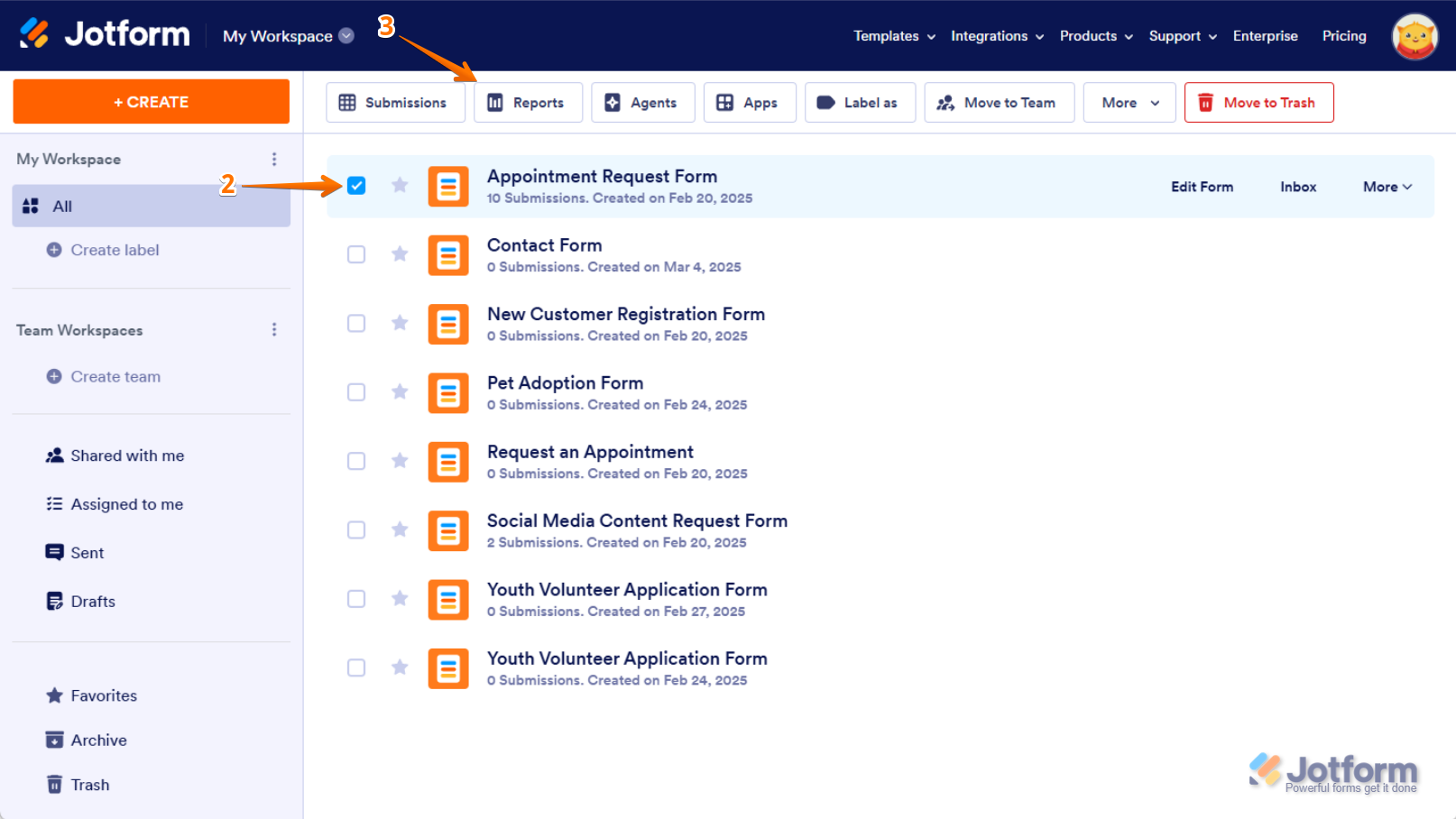
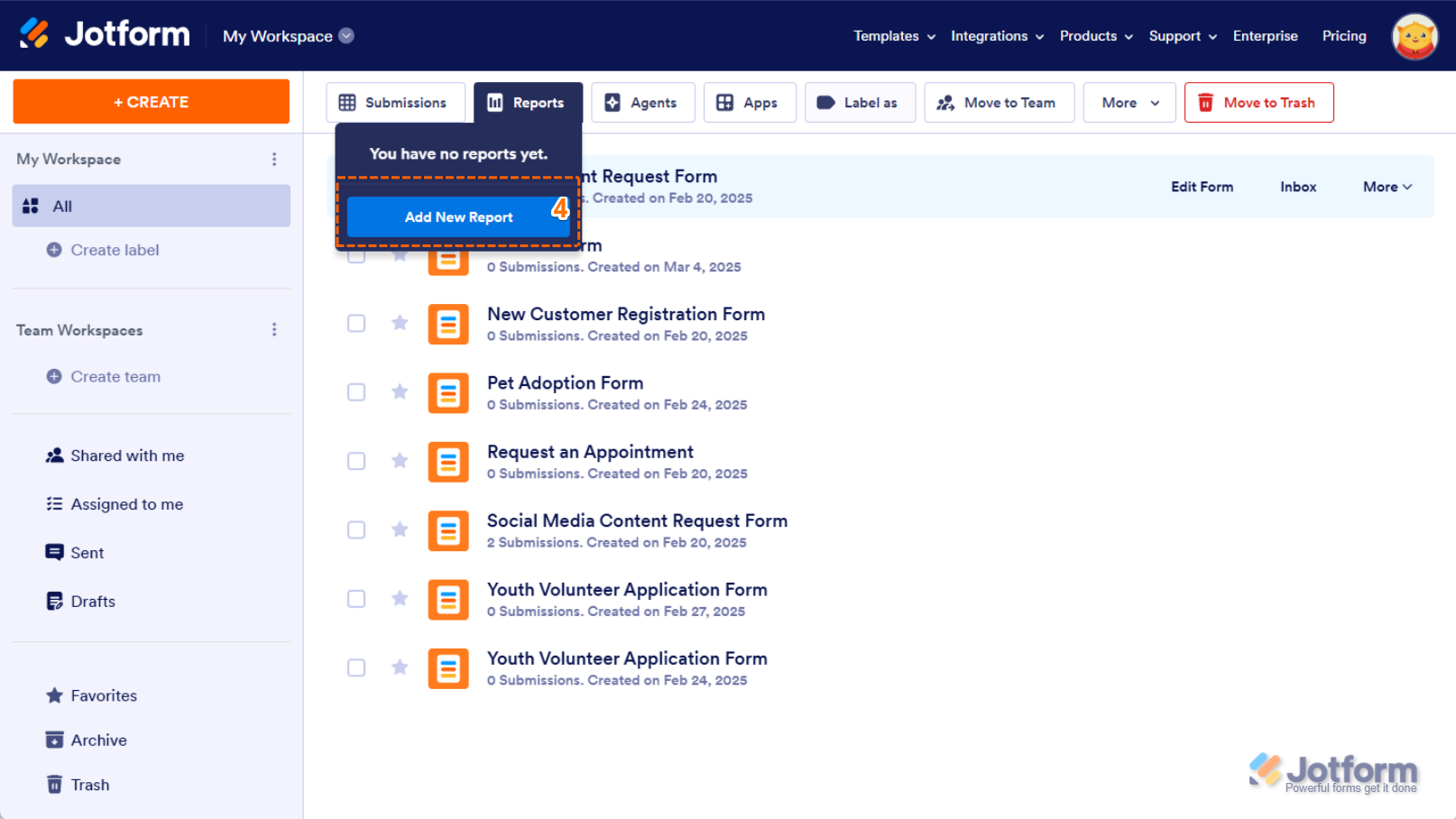
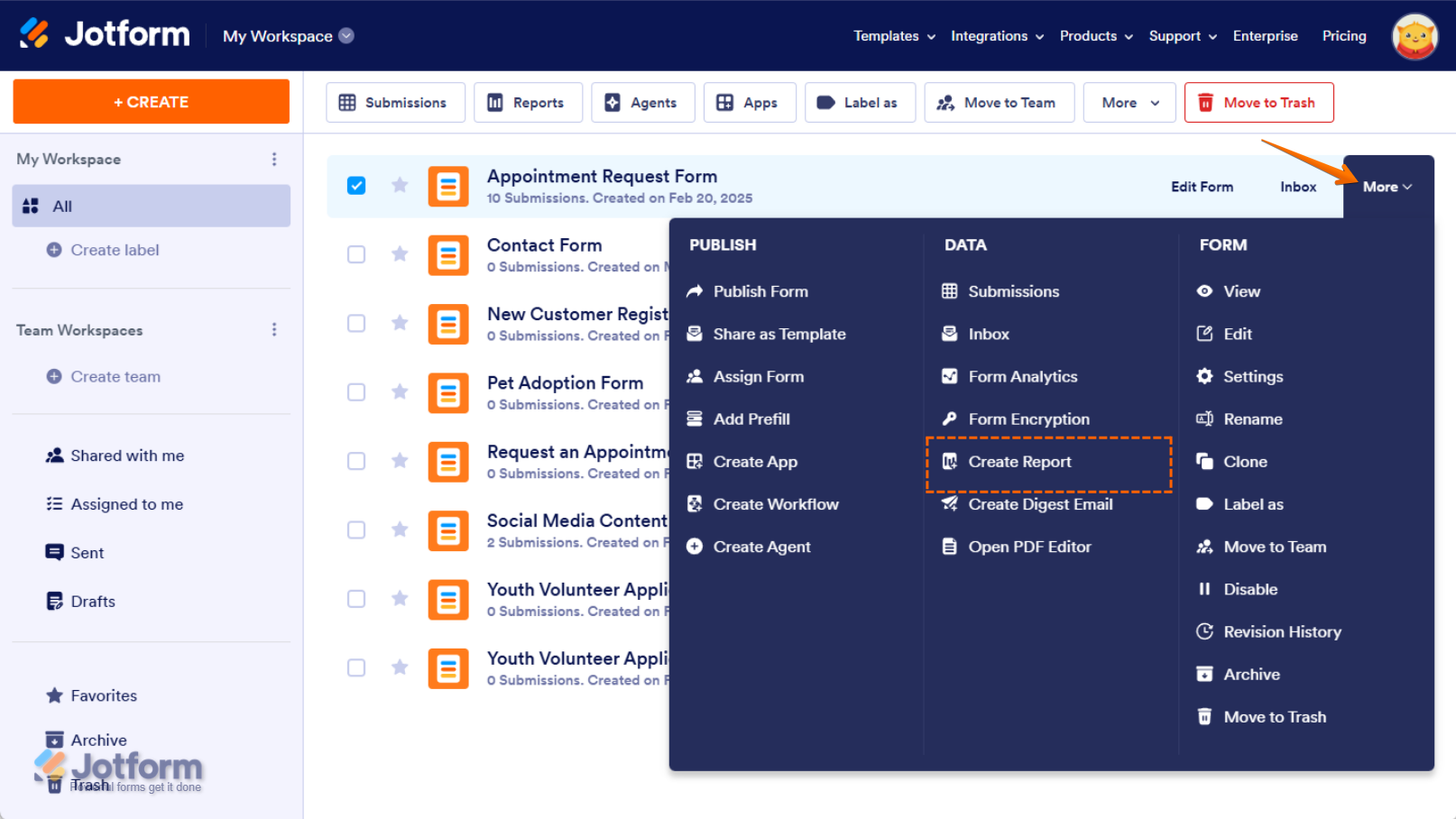
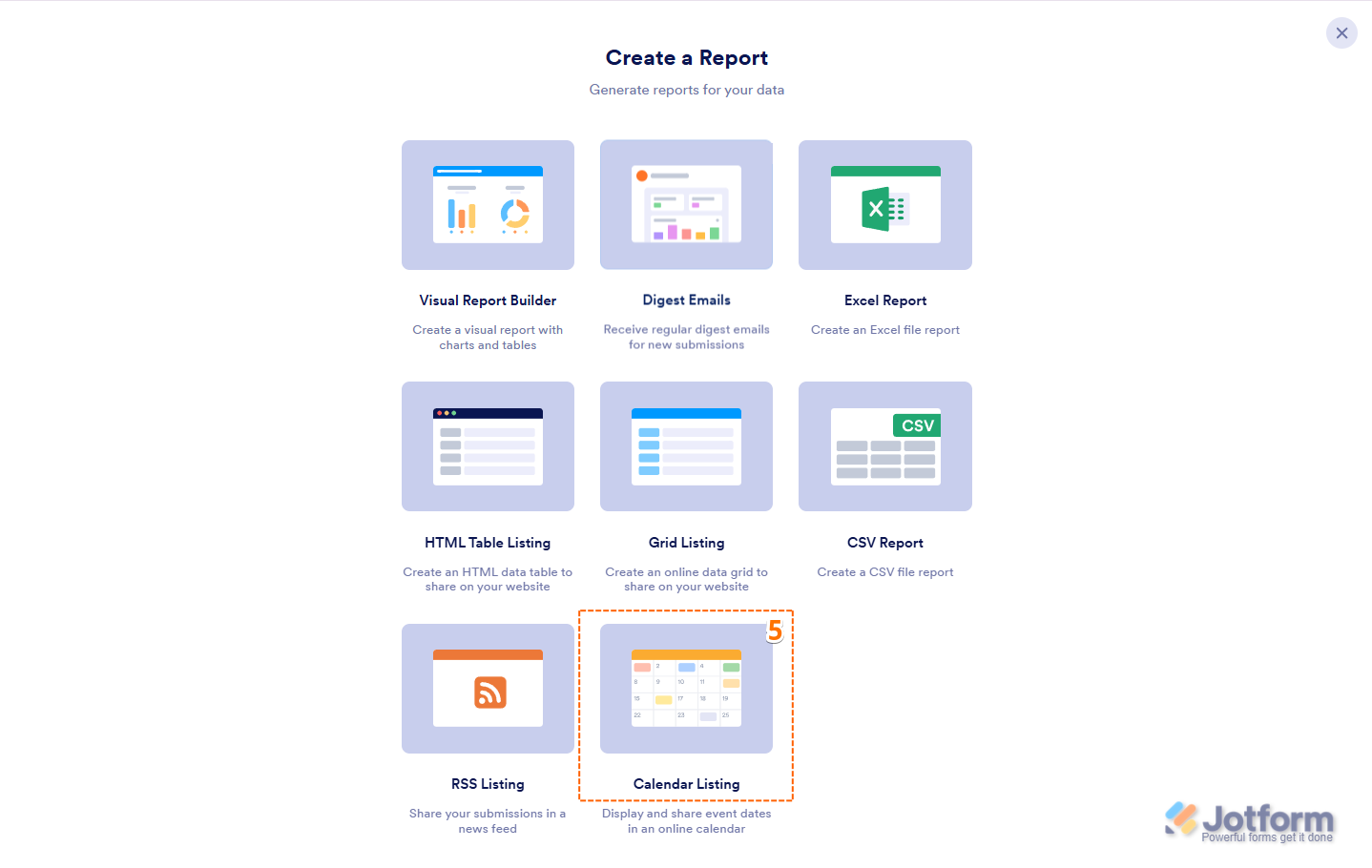
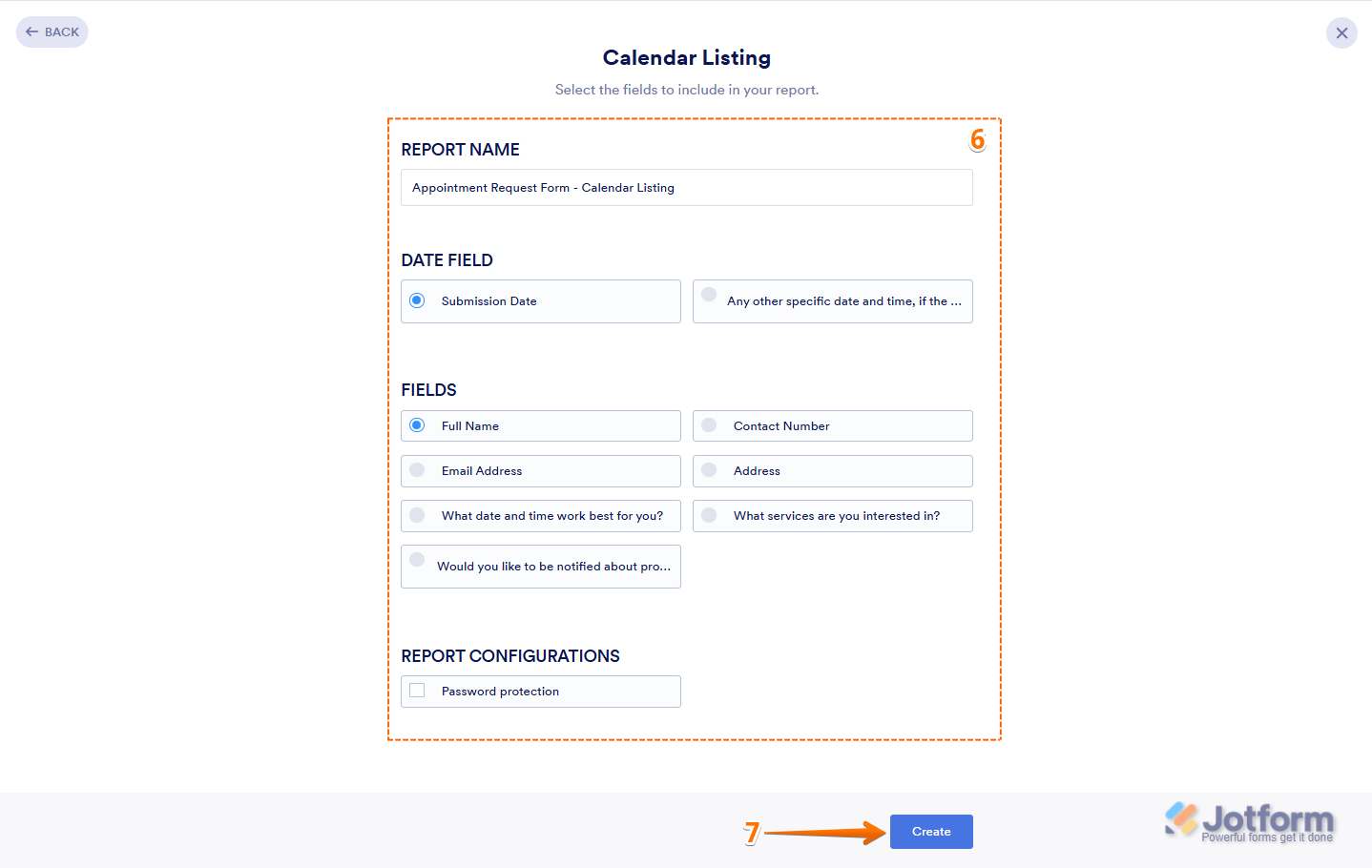
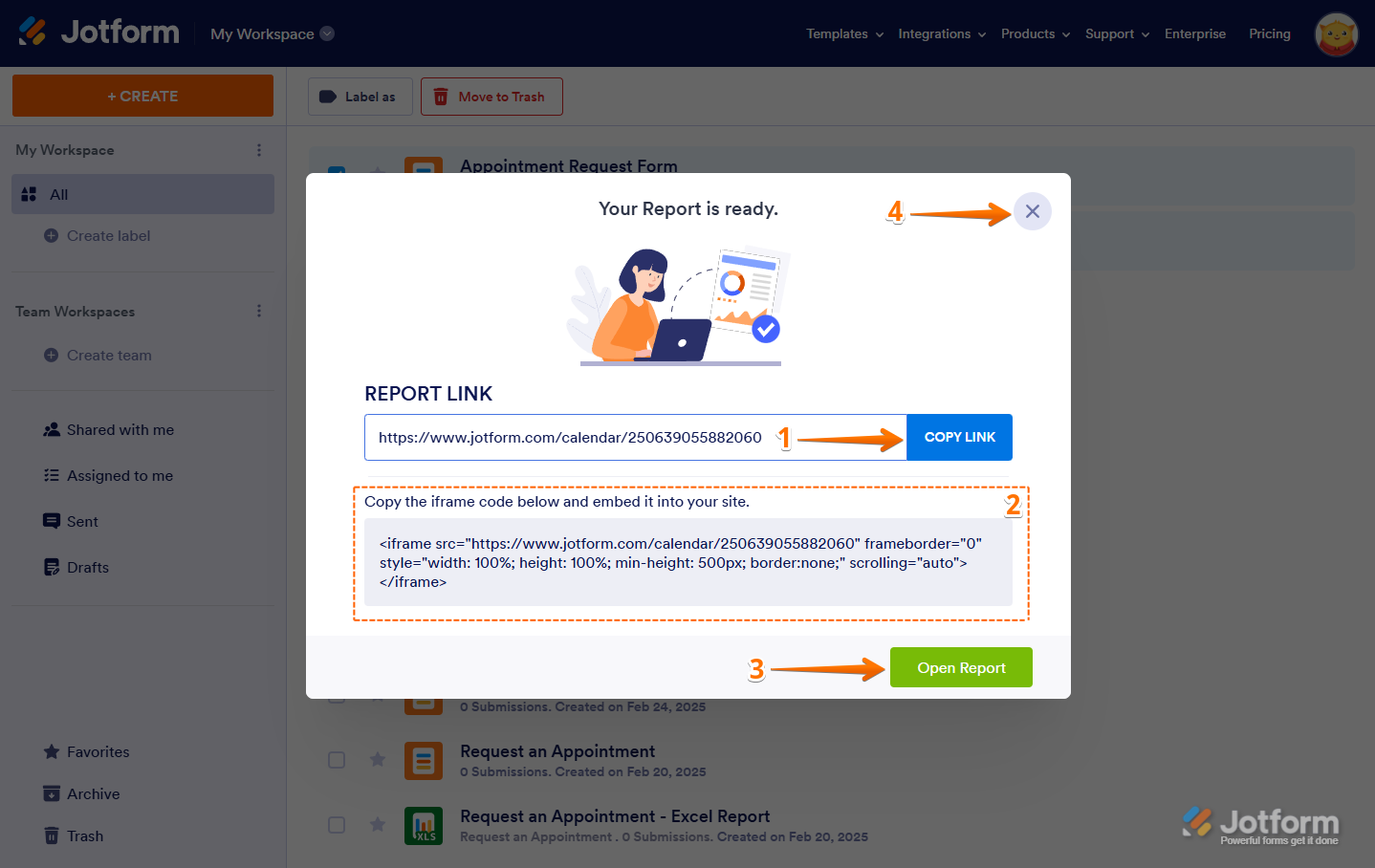
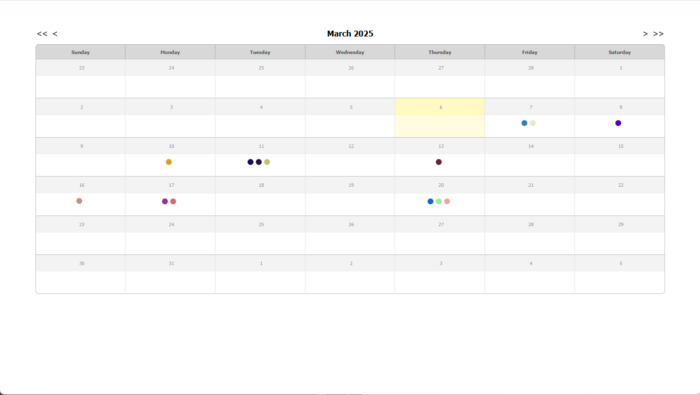
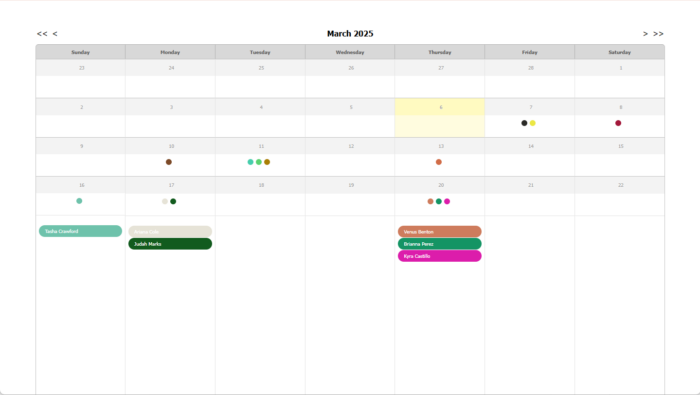
Envoyer un commentaire: